Pasul 1.
Deschideți imaginea în Photoshop, la care aplicam un efect de epocă. Cum ar fi acest lucru.

Etapa 2.
Reglați balanța de culoare a imaginii. Prin meniul "Image" (imagine) -> «compensație» (Ajustări) -> «Color Balance» (Color Balance) sau comanda rapidă de la tastatură Ctrl + B se deschide o casetă de dialog și setați parametrii așa cum este prezentat mai jos.
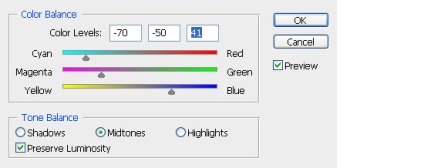
Imaginea ar trebui să arate.

Etapa 3.
Creați un nou layer si umple-l cu culoarea # DCE354.
Acum schimba modul de amestecare pentru acest layer „Multiply» (Înmulțire) și setați opacitatea layer la 75%.

Pasul 4.
Creați un nou layer si umple-l cu culoarea # 111842.
Acum schimba modul de amestecare pentru acest strat pentru a „Lighten» (Lighten), am stabilit opacitatea layerului la 40% și 55% de umplere.

Etapa 5.
Noi folosim unele textură un grunge, de exemplu, cum ar fi în figura de mai jos. Îl puteți descărca de aici.

Paste textura în documentul nostru și puneți-l chiar deasupra stratului cu imaginea.
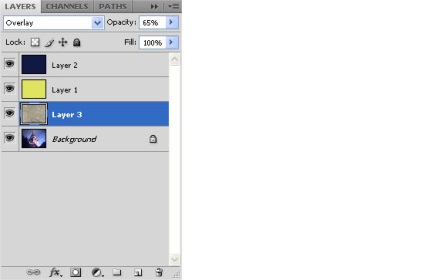
Acum schimba modul de amestecare pentru acest layer „Overlay» (suprapunere) și setați opacitatea stratului de 65%.

Pasul 6.
Revenind la un strat cu o imagine și să aplice „Filtru» (Filtru) -> «prestate» (Render) -> «Efecte de iluminat» (Efecte de iluminat), așa cum se arată mai jos.
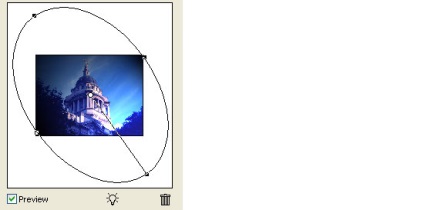
final
Acest lucru a devenit imaginea noastră după aplicarea unui efect de epocă.

În concluzie, vă sugerez să se familiarizeze cu lecția absolut magnific despre modul de a transforma o fotografie obișnuită într-o carte poștală de epocă elegant. Fotografie digitala este un rezultat al manipulării artful se transformă într-o carte poștală de epocă elegant, cu retro tipic tocită și rupte, marginile maruntiti. Tutorialul a folosit o mulțime de tehnici de procesare a imaginilor neobișnuite. Mulți dintre ei au fost deschise pentru mine.